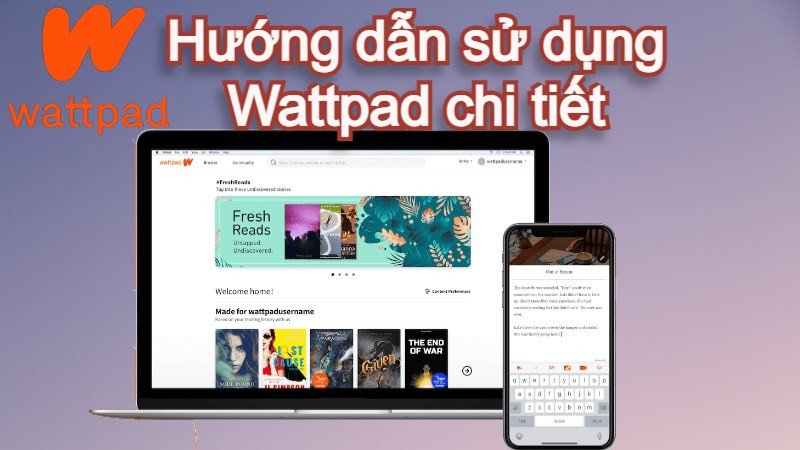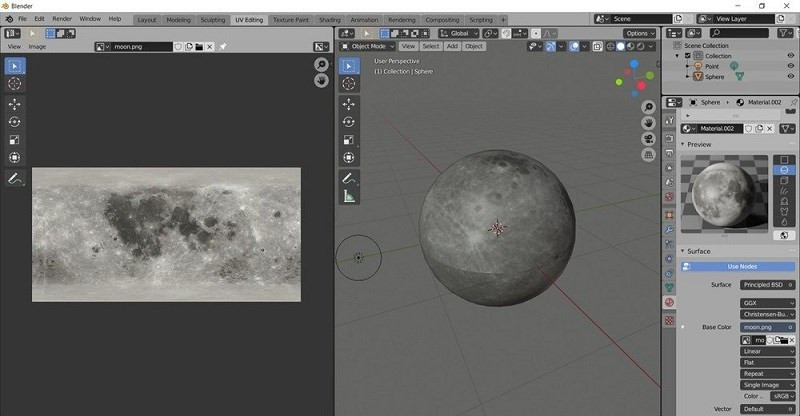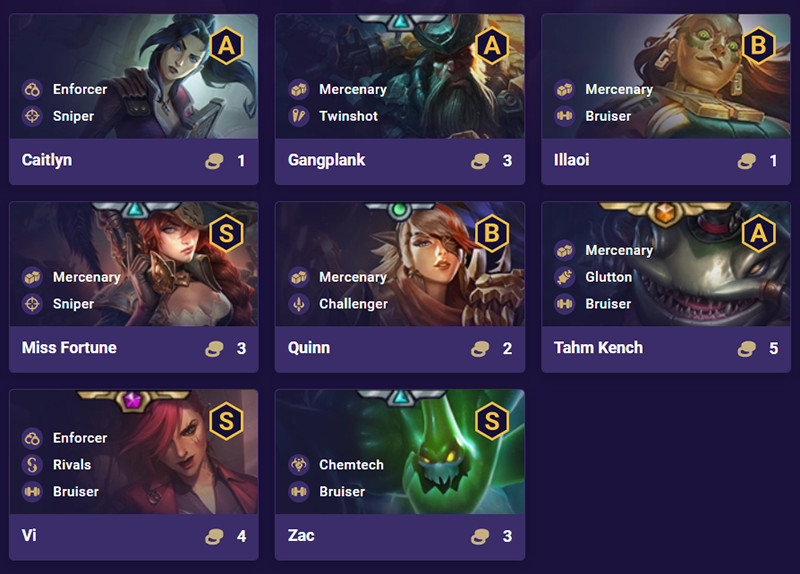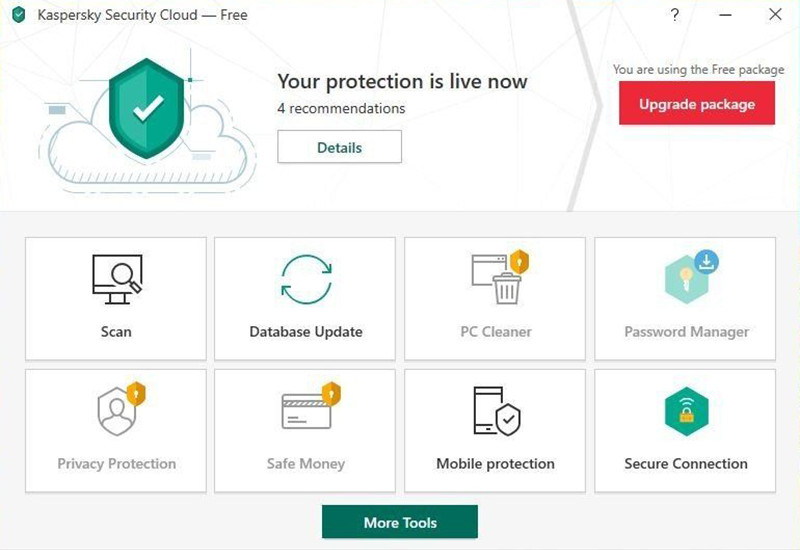Chặn và Bỏ Chặn Tin Nhắn Trên Telegram: Hướng Dẫn Chi Tiết
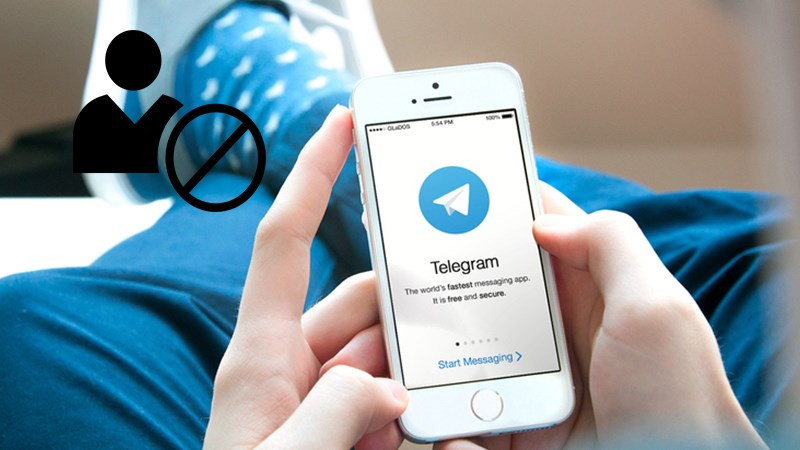
Bạn đang bị làm phiền bởi những tin nhắn rác hoặc từ người bạn không muốn liên lạc trên Telegram? Đừng lo, bài viết này sẽ hướng dẫn bạn cách chặn và bỏ chặn tin nhắn trên Telegram một cách nhanh chóng và dễ dàng, cả trên điện thoại và máy tính. Cùng xemtingame.com tìm hiểu ngay nhé!
Tại sao cần chặn tin nhắn trên Telegram?
Việc chặn tin nhắn trên Telegram mang lại nhiều lợi ích thiết thực:
- Ngăn chặn sự làm phiền: Bạn sẽ không còn bị làm phiền bởi những tin nhắn không mong muốn từ người lạ hoặc những người bạn không muốn tiếp tục liên lạc.
- Nâng cao trải nghiệm người dùng: Chặn tin nhắn rác giúp trải nghiệm sử dụng Telegram của bạn trở nên mượt mà và thoải mái hơn.
- Tăng cường bảo mật: Bảo vệ tài khoản của bạn khỏi những tin nhắn và nội dung đáng ngờ, góp phần tăng cường tính bảo mật.
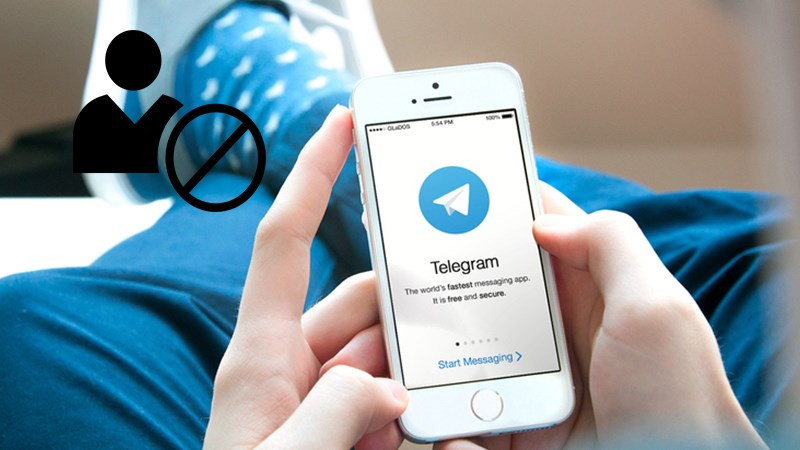 Chặn tin nhắn Telegram
Chặn tin nhắn Telegram
Hướng dẫn chặn tin nhắn Telegram
Việc chặn tin nhắn Telegram vô cùng đơn giản, bạn có thể thực hiện trên cả điện thoại (Android, iPhone) và máy tính. Dưới đây là hướng dẫn chi tiết:
Chặn nhanh
- Mở ứng dụng Telegram.
- Nhấn vào biểu tượng 3 gạch ngang ở góc trên bên trái.
- Chọn “Cài đặt” (Settings).
- Chọn “Quyền riêng tư và Bảo mật” (Privacy and Security).
- Trong mục “Quyền riêng tư” (Privacy), chọn “Người dùng bị chặn” (Blocked Users).
- Chọn “Chặn người dùng” (Block user).
- Chọn người bạn muốn chặn.
- Xác nhận chặn bằng cách nhấn “Chặn người dùng” (Block User) trong hộp thoại.
Hướng dẫn chi tiết chặn tin nhắn
Mở ứng dụng Telegram và nhấn vào biểu tượng 3 gạch ngang.
Chọn “Cài đặt” (Settings).
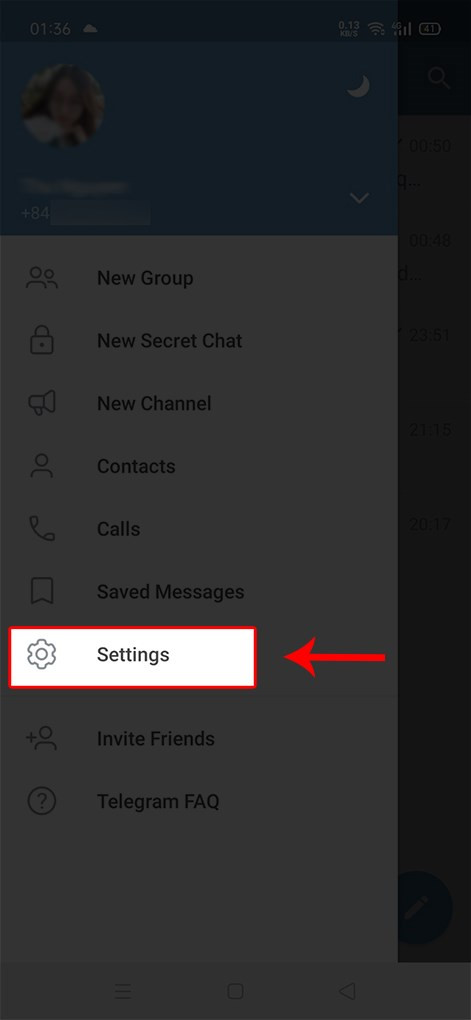 Chọn Cài đặt
Chọn Cài đặtTiếp theo, chọn “Quyền riêng tư và Bảo mật” (Privacy and Security).
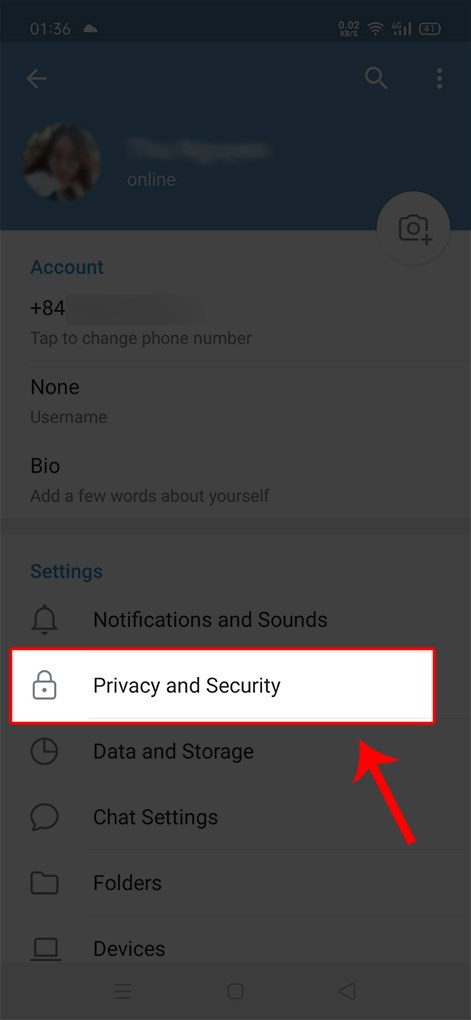 Chọn Quyền riêng tư và Bảo mật
Chọn Quyền riêng tư và Bảo mậtTrong mục “Quyền riêng tư”, chọn “Người dùng bị chặn”.
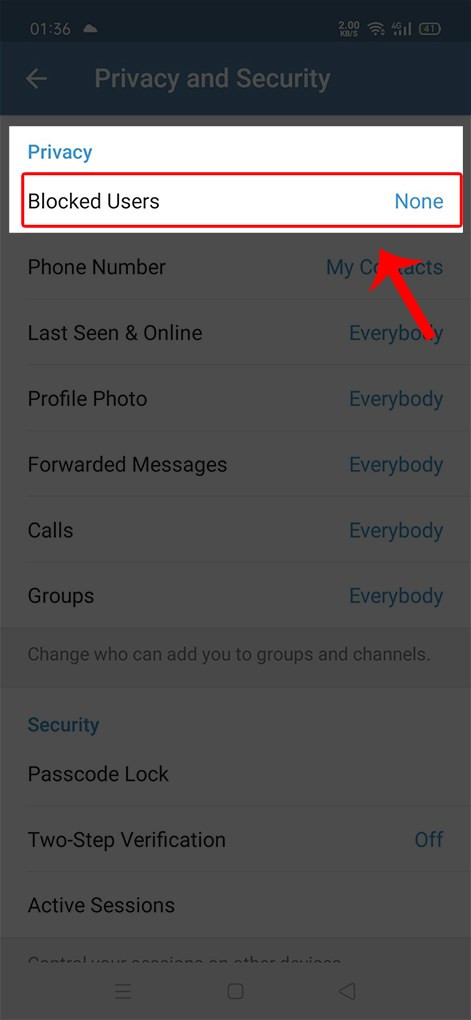 Chọn Người dùng bị chặn
Chọn Người dùng bị chặnNhấn “Chặn người dùng” (Block user).
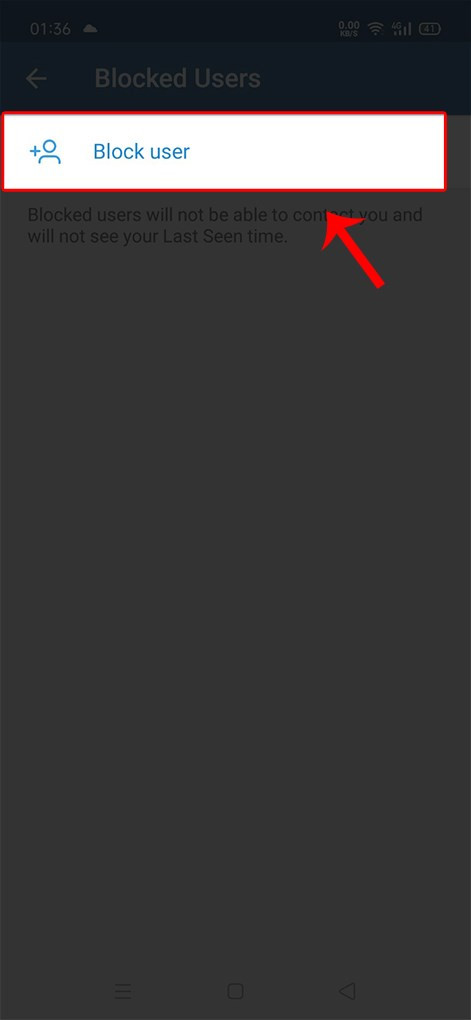 Chọn Chặn người dùng
Chọn Chặn người dùngChọn người bạn muốn chặn trong danh sách.
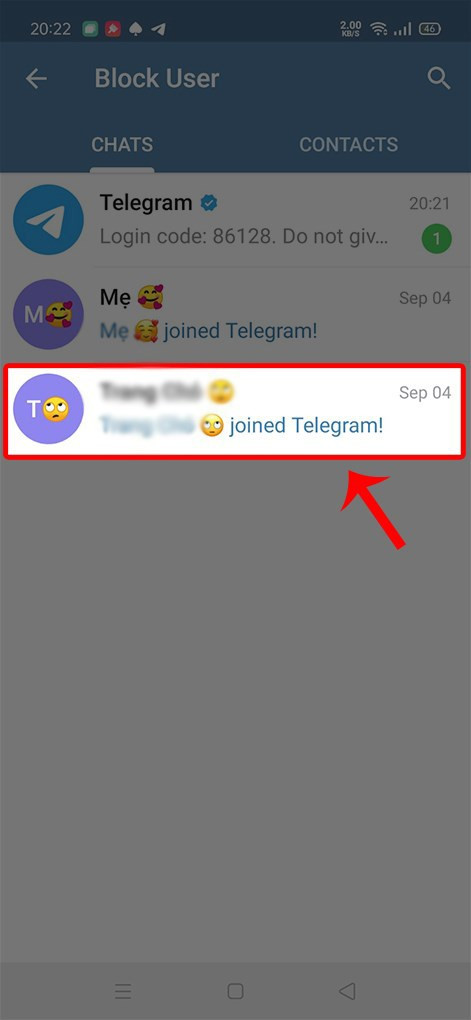 Chọn người muốn chặn
Chọn người muốn chặnCuối cùng, nhấn “Chặn người dùng” để hoàn tất.
Lưu ý: Sau khi chặn, bạn sẽ không nhận được tin nhắn hay cuộc gọi từ tài khoản đó nữa.
Hướng dẫn bỏ chặn tin nhắn Telegram
Nếu bạn muốn bỏ chặn ai đó, hãy làm theo các bước sau:
Bỏ chặn nhanh
- Mở ứng dụng Telegram.
- Nhấn biểu tượng 3 gạch ngang.
- Chọn “Cài đặt”.
- Chọn “Quyền riêng tư và Bảo mật”.
- Trong mục “Quyền riêng tư”, chọn “Người dùng bị chặn”.
- Chọn tài khoản bạn muốn bỏ chặn.
- Nhấn biểu tượng 3 chấm.
- Chọn “Bỏ chặn” (Unblock).
Hướng dẫn chi tiết bỏ chặn tin nhắn
Mở ứng dụng Telegram và nhấn vào biểu tượng 3 gạch ngang.
Chọn “Cài đặt”.
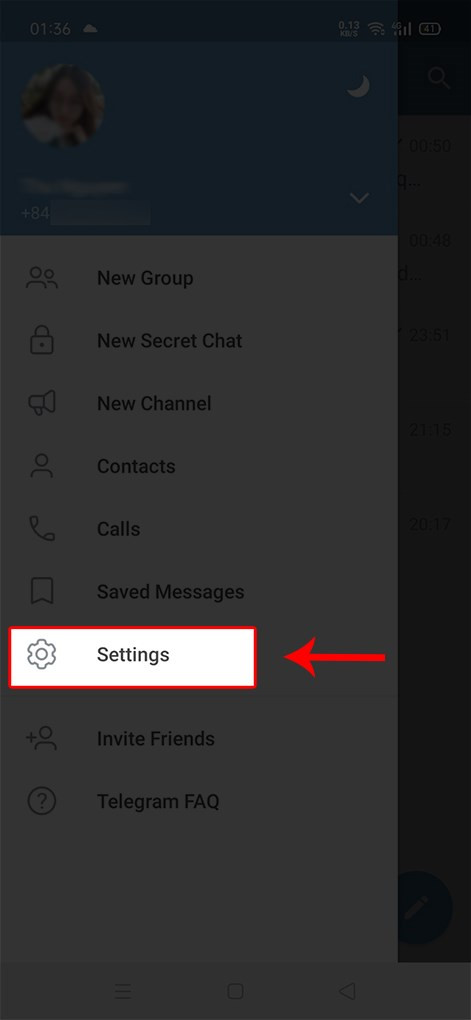 Chọn Cài đặt
Chọn Cài đặtChọn “Quyền riêng tư và Bảo mật”.
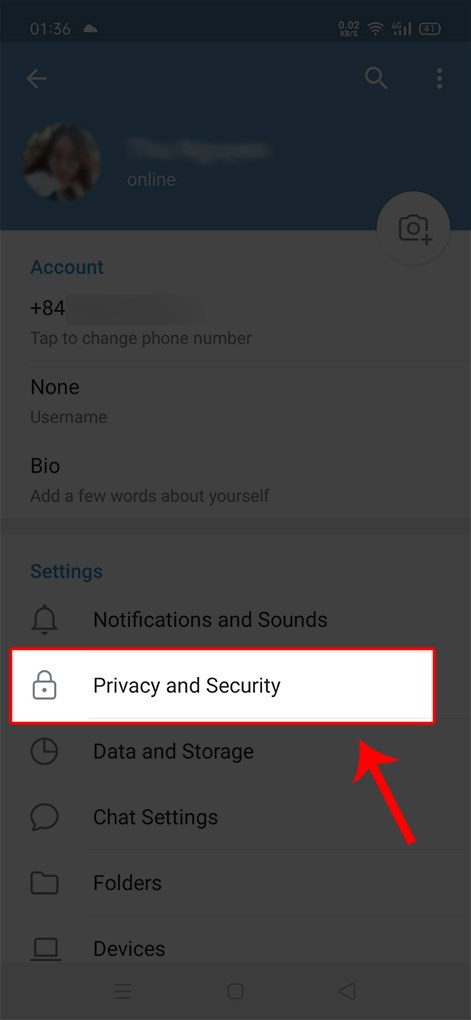 Chọn Quyền riêng tư và Bảo mật
Chọn Quyền riêng tư và Bảo mậtTrong mục “Quyền riêng tư”, chọn “Người dùng bị chặn”.
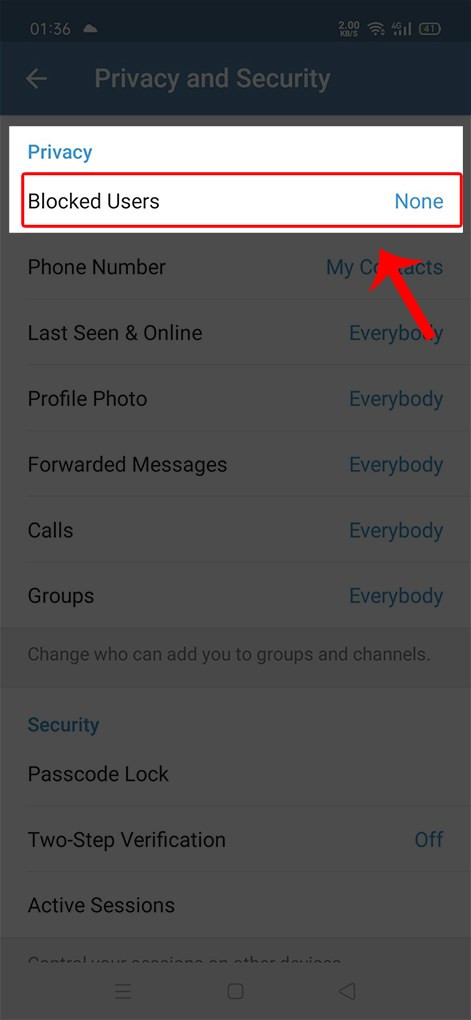 Chọn Người dùng bị chặn
Chọn Người dùng bị chặnTìm tài khoản bạn muốn bỏ chặn và nhấn vào biểu tượng 3 chấm bên cạnh.
Chọn “Bỏ chặn” (Unblock) để hoàn tất.
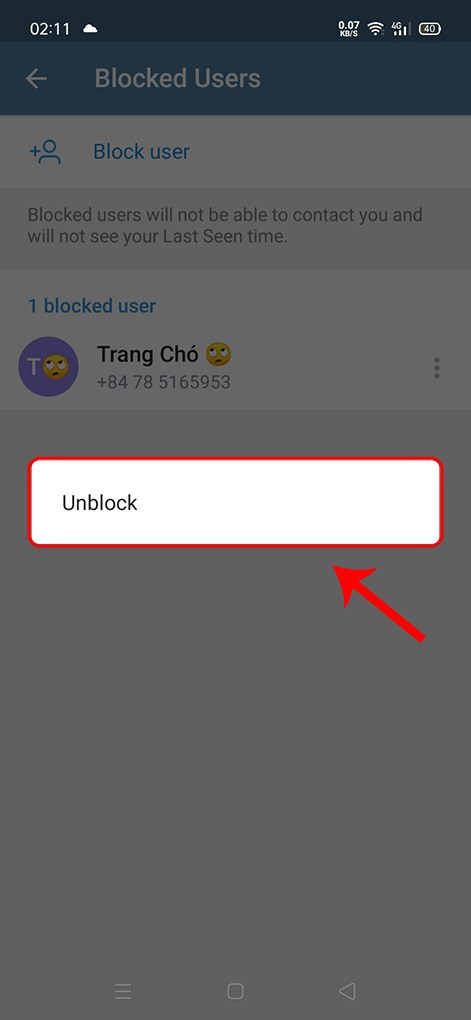 Chọn Bỏ chặn
Chọn Bỏ chặn
Hy vọng bài viết này hữu ích với bạn. Hãy chia sẻ với bạn bè nếu bạn thấy nó thú vị nhé! Đừng quên để lại bình luận bên dưới nếu bạn có bất kỳ câu hỏi nào.